一、什么是图形库
图形库是刀刻中预先整理好的图形元素集合,包含了各种常用的图标、符号和图形。通过图形库,你可以快速找到并使用专业的图形元素,无需从零开始绘制。
图形库的类型:
- 📦 矢量图标库:可无限缩放不失真的矢量图形,如 AWS、Azure、GCP 等云架构图标
- 🖼️ 位图图标库:精美的位图图标,适合 UI 设计和演示文稿
- 🎨 自定义图形库:你可以创建自己的图形库,保存常用的图形元素
- 🌐 网络图形库:通过 URL 导入第三方图形库资源
图形库的优势:
- ⚡ 提高效率:无需重复绘制常用图形
- 🎯 保持一致:统一的图形风格让作品更专业
- 🔄 可复用:一次添加,随处使用
- 🤝 易分享:可以导出并分享给团队成员
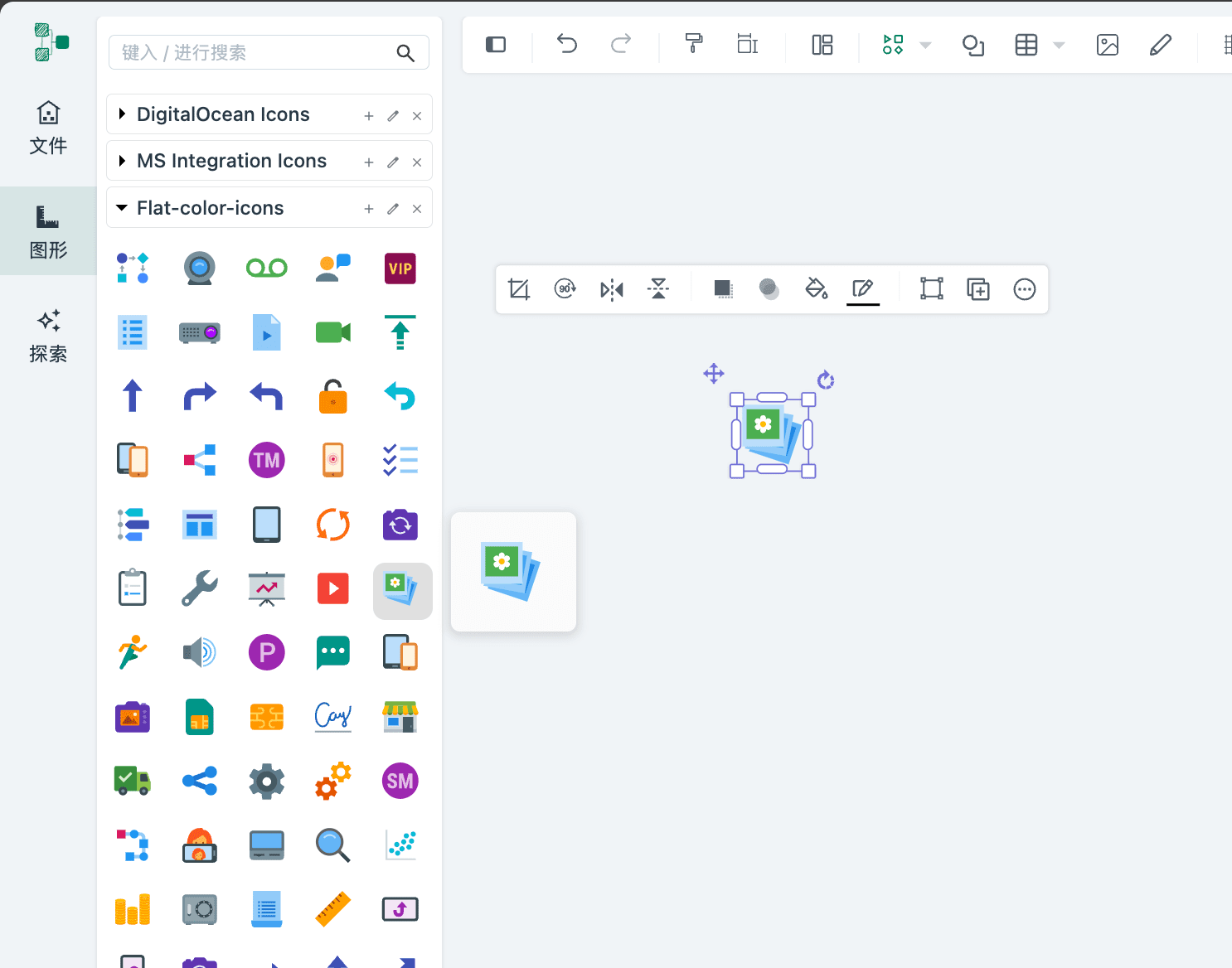
二、如何添加图形库
方法 1:在刀刻公开库中直接使用 🌟
最简单快捷的方式!刀刻提供了丰富的公开图形库,包含云架构、UI 设计、流程图等多种类型。
操作步骤:
- 访问 刀刻公开绘图库
- 浏览或搜索你需要的图形库
- 可以通过分类筛选(矢量库/位图库)快速定位
- 找到喜欢的图形库后,点击
在绘图中打开按钮 - 系统会自动打开绘图工具并加载该图形库
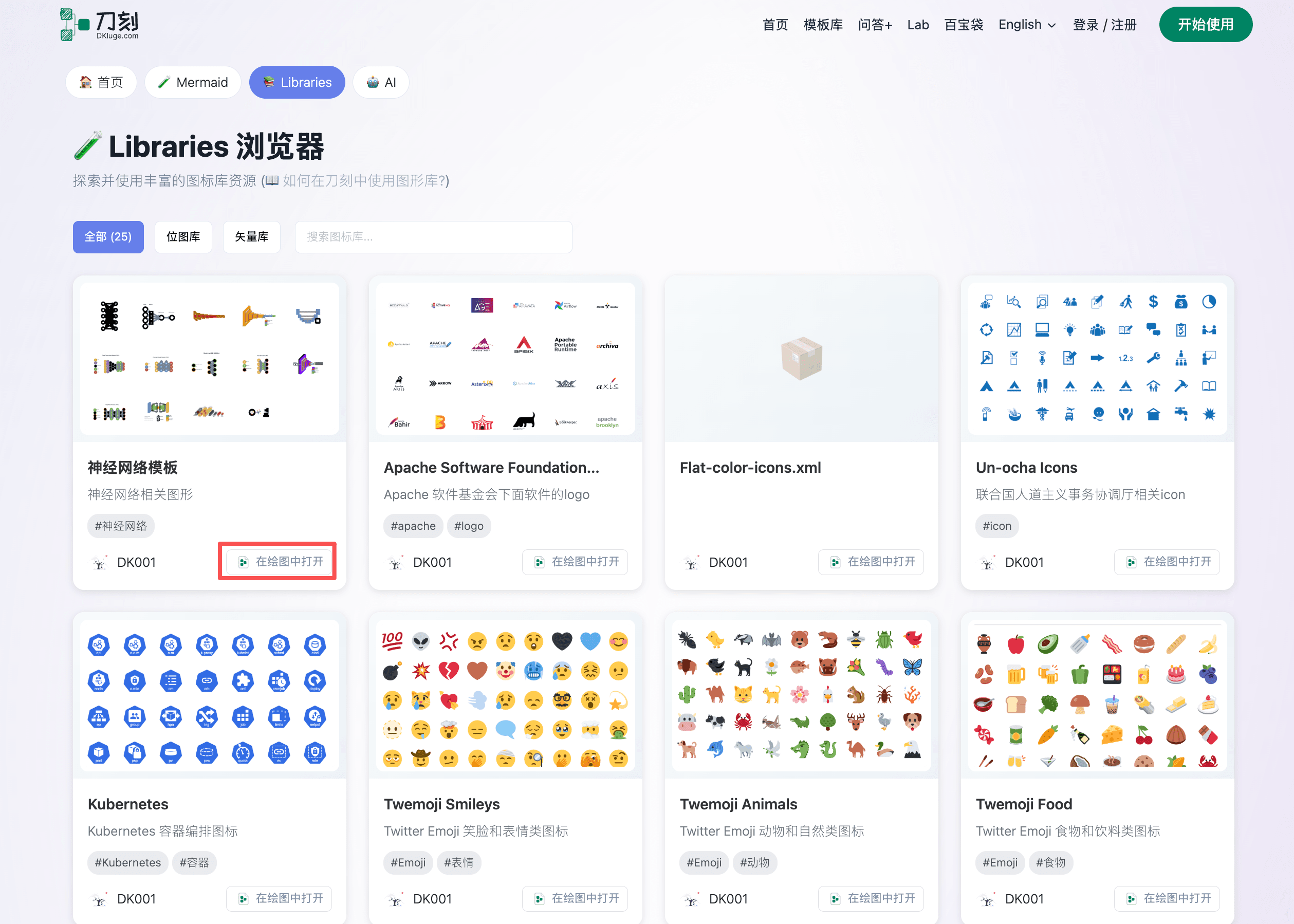
方法 2:创建自定义图形库 ✏️
适合需要保存常用图形或团队协作的场景。
操作步骤:
- 在绘图界面左侧,点击
新建→添加库 - 在弹窗中输入图形库名称(例如:"我的常用图标")
- 点击
确认,新的图形库会出现在左侧面板中 - 将画布中的图形直接
拖拽到图形库中即可保存 - 也可以右键点击图形,选择
添加到图形库
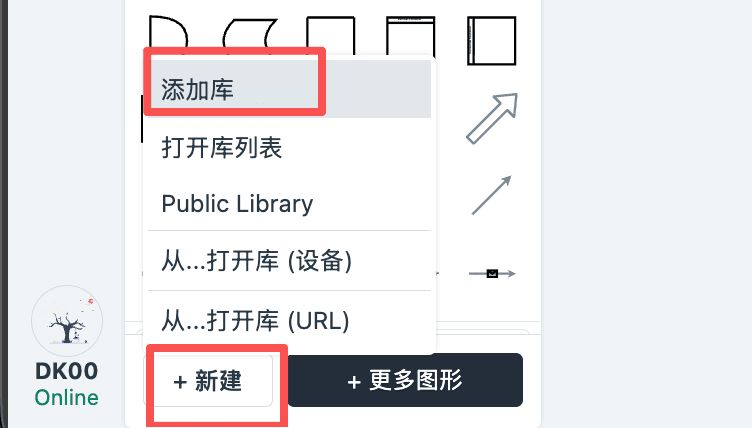
添加图形到库中:
创建图形库后,可以通过拖拽的方式将图形添加到库中:
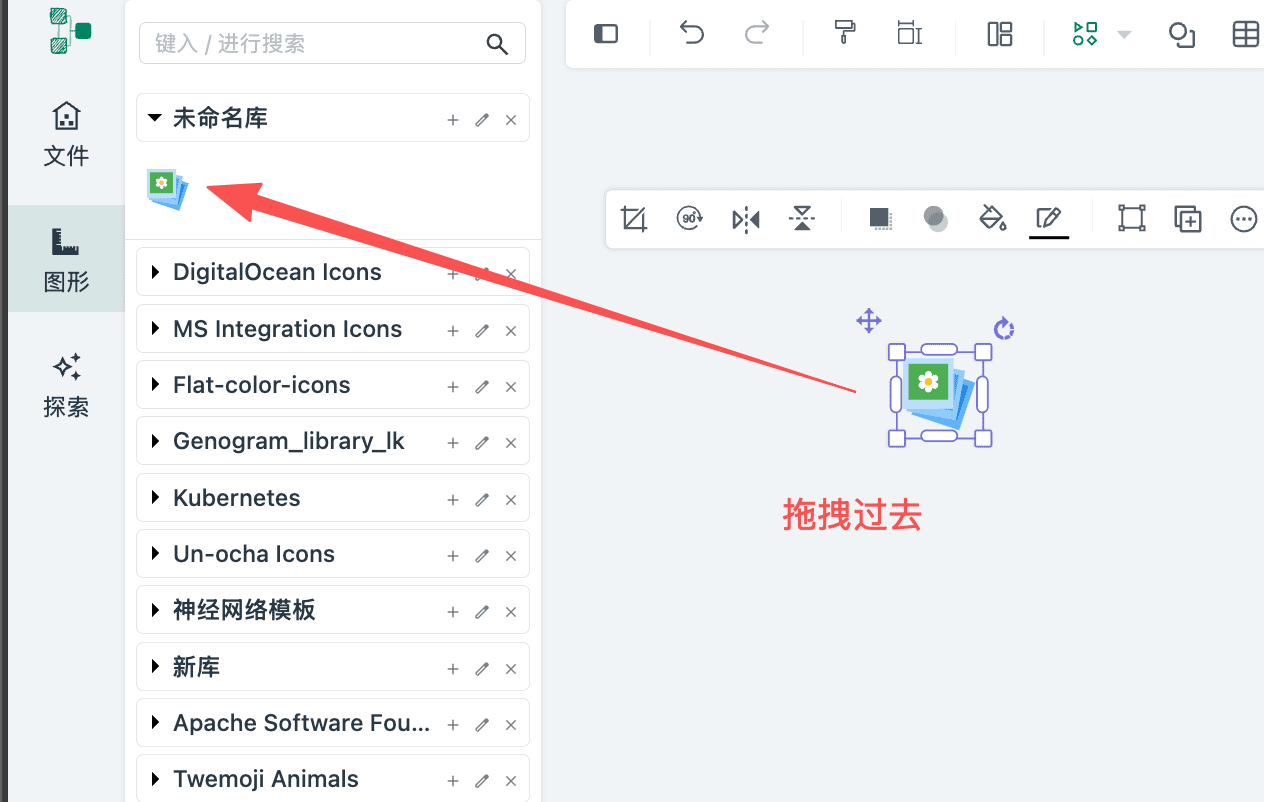
自定义库的用途:
- 💼 团队协作:创建团队专属的图形库,统一设计风格
- 🎨 个人收藏:保存常用的图形元素,提高工作效率
- 📋 项目管理:为不同项目创建专属图形库
- 🔄 跨文件复用:在多个文件中使用相同的图形元素
方法 3:通过 URL 或 XML 文件导入 🔗
适合使用第三方图形库或导入他人分享的图形库。
操作步骤:
- 在绘图界面左下角,点击
新建菜单 - 选择
打开库→从 URL或从设备 - 从 URL:输入图形库的网络地址(.xml 格式)
- 从设备:选择本地的 XML 图形库文件
- 点击确认,图形库会自动加载到左侧面板
常用第三方图形库资源:
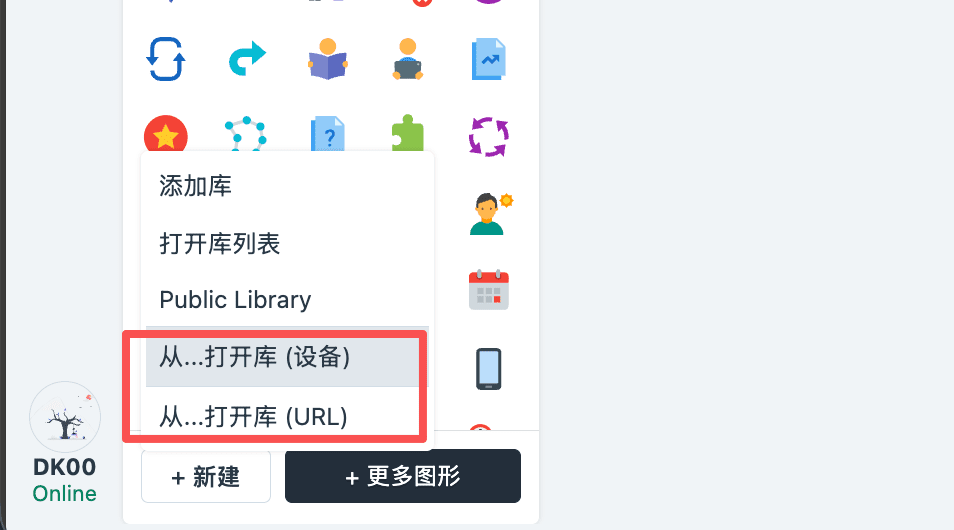
三、如何使用图形库
添加图形库后,使用非常简单,有两种方式:
方式 1:拖拽使用 🖱️
- 在左侧面板中找到需要的图形库
- 点击展开图形库,浏览其中的图形
- 将图形直接拖拽到画布中
- 释放鼠标,图形会自动添加到画布上
- 可以继续调整图形的大小、位置和样式
方式 2:点击使用 👆
- 在左侧面板中找到需要的图形
- 单击图形
- 图形会自动添加到画布中心
- 可以移动到合适的位置
四、图形库管理
编辑图形库 ✏️
- 重命名:右键点击图形库 → 选择
重命名 - 删除图形:在图形库中右键点击图形 → 选择
删除 - 排序:拖拽图形可以调整在库中的顺序
同步图形库 ☁️
登录账号后,你的自定义图形库会自动同步到云端,在任何设备上都可以访问。
五、常见问题
Q: 图形库中的图形可以编辑吗? A: 可以!添加到画布后,图形就变成了普通图形,可以自由编辑、修改颜色、调整大小等。
Q: 自定义图形库有数量限制吗? A: 免费用户可以创建有限数量的图形库,升级会员后可以创建更多。
Q: 如何删除不需要的图形库?
A: 右键点击图形库,选择 删除 即可。注意:删除后无法恢复。
Q: 图形库可以跨团队共享吗? A: 可以!导出为 XML 文件后,任何人都可以导入使用。团队版还支持团队图形库功能。
Q: 公开图形库会自动更新吗? A: 是的,刀刻公开图形库会定期更新,添加新的图标和图形资源。
💡 小贴士:建议为不同类型的项目创建专属图形库,这样可以快速找到需要的图形,大大提高绘图效率!
Loading......